WordPress'te İntihal Nasıl Önlenir?
Yayınlanan: 2023-01-30İçeriğinizin WordPress web sitenizde çalınmasını önlemek istiyor musunuz? İntihal konusunda endişeli misiniz?
Son zamanlarda yapılan bir araştırmaya göre, internetteki tüm içeriğin %20'si kopyalanıyor, bu da intihali birçok web sitesi sahibi için ciddi bir sorun haline getiriyor ve herkesin başına gelebilecek bir şey.
İntihal etik dışı olmasının yanı sıra itibarınıza ve arama motoru sıralamalarınıza zarar verebilir.
Bu makale, web sitenizde intihali önlemek için farklı araçlar ve içeriğinizi koruma yöntemleri sunmaktadır.
Bu yöntemler, web sitenizdeki kaynakları korumanıza yardımcı olacak ve sıkı çalışmanızın gerektiği gibi kabul edilmesini garanti edecektir.
İçerik İntihal Nedir?
İçerik İntihal başka bir kişinin yazılı eserini kopyalayıp kendisininmiş gibi sunmaktır. Bu, yasal sorunlar ve kişinin itibarının zedelenmesi gibi sonuçlara yol açabilecek ciddi bir suçtur.
Hepimizin intihal yapmama sorumluluğu var. İntihal yasalara karşı bir suçtur ve başkasının sözlerini izinsiz çalmak fikri mülkiyet hırsızlığıdır.
İntihal, bir yazar olarak itibarınıza da zarar verebilir çünkü böyle bir şey olursa, okuyucuların çalışmalarınıza olan inancını kaybedecek ve gelecekte onu okuma veya paylaşma olasılığı daha düşük olabilir.
Google için yazarken intihalden kaçınmayı unutmayın çünkü Google, içeriği çalınan web sitelerini cezalandırmak için algoritmalar kullanır. Çalışmalar, intihalin web sitenizin sıralamasını düşürdüğünü göstermiştir.
WordPress'te İntihal Önleme (6 Yöntem)
Orijinal içerik yüklerseniz, güvenlik en büyük endişelerinizden biridir. Her gün içerik çalmak için yeni yöntemler çıkıyor ve bunlara ayak uydurmanız gerekiyor.
Daha büyük bir web siteniz varsa ve makalelere katkıda bulunan birden fazla yazar varsa, tüm yazarların web sitenizde orijinal içerik yayınlayıp yayınlamadığı konusunda endişelenebilirsiniz.
Aşağıdaki bölümlerde altı yöntem açıklanacak, böylece içeriğiniz çalınamayacak veya kötüye kullanılamayacak şekilde güvence altına alınacaktır.
Yöntem 1: Bir İçerik Koruma Eklentisi Kullanın
Bir WordPress web sitesinde bir hedefe ulaşmanın en kolay yolu bir eklenti kullanmaktır. Eklentiler, onlar olmasaydı elde etmek için kodlama becerilerine ihtiyaç duyacağınız harika özellikler sunar.
Bu makalede, içeriğinizin güvende olduğundan emin olmak için WPShield Content Protector kullanmanızı öneririm çünkü bu eklenti birçok harika özellik sunar. En iyi WordPress içerik koruma eklentisidir.
Kopyala-yapıştır, web sitelerinden içerik çalmanın en popüler yollarından biridir; Web sitenizde bunu nasıl önleyeceğinizi öğrenmek için okumaya devam edin.
Kullanıcıların resimleri ve içeriği kopyalayıp indirmesine izin verdiği için web sitenizi güvenli hale getirmek için sağ tıklama menüsü kapatılmalıdır.
Sağ tıklamayı devre dışı bırakmak için şunu yapın:
Adım 1: WPShield Content Protector'u indirin.
Adım 2: WordPress panosuna gidin ve eklentiyi Eklentiler → Yeni Ekle'ye yükleyin.
Adım 3: WPShield → Ayarlar'a gidin.
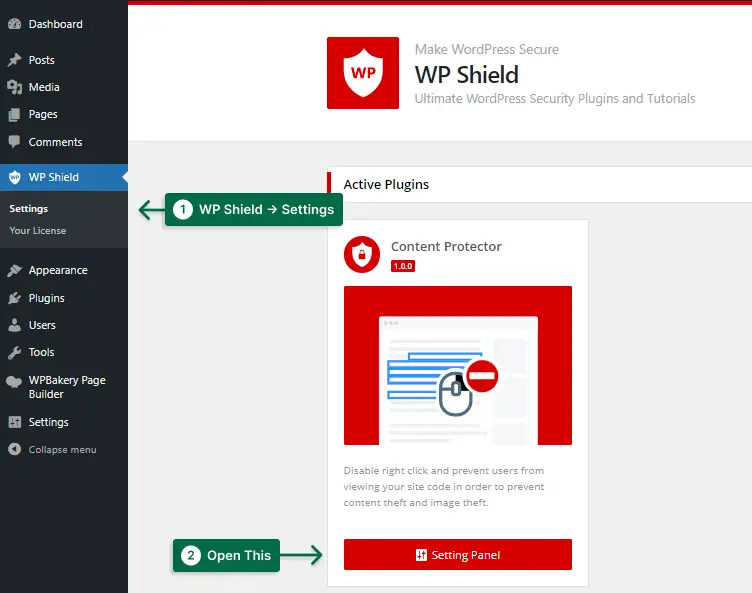
Adım 4: Sağ Tıklama Koruyucusuna tıklamak, Sağ Tıklama Menüsü Koruyucusunu etkinleştirmenize izin verecektir.
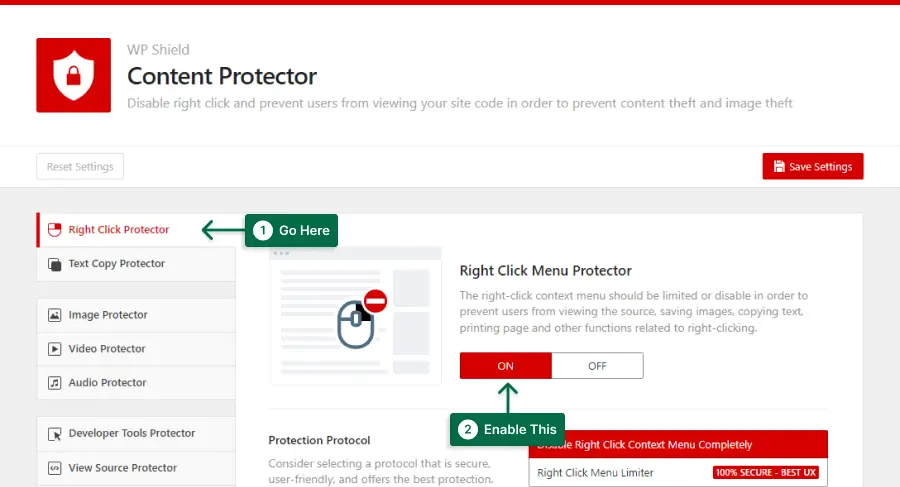
Adım 5: Bu koruyucunun iki protokolü vardır.
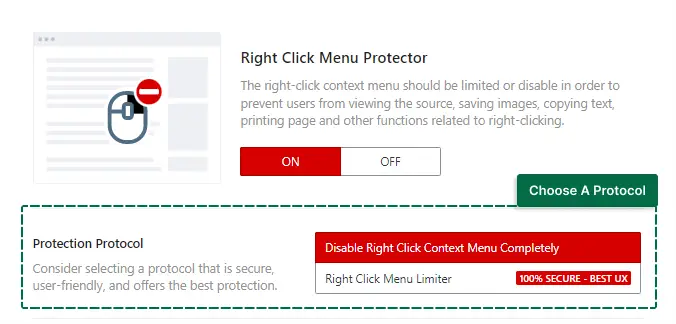
İhtiyaçlarınıza uygun protokolü seçin:
- Sağ Tıklama Bağlam Menüsünü Tamamen Devre Dışı Bırak: Bu koruyucu, sağ tıklama menüsünü tamamen devre dışı bırakır. Bu çok güvenli bir yöntem olsa da, gerçek kullanıcılarınız için çok pratik olabilir ve web sitesinin UX'ini azaltabilir.
- Sağ Tıklama Menüsü Sınırlayıcı: Bu koruyucu, sağ tıklama menüsünü sınırlar. Bu, kullanıcıların bir bağlantıyı yeni bir sekmede açmak gibi işleri için sağ tıklama menüsünü kullanabilecekleri, ancak kopyala yapıştır ve kaynağı görüntüle devre dışı bırakılacağı anlamına gelir. Bu çok güvenlidir ve ayrıca web sitesinin kullanıcı deneyimini etkilemez.
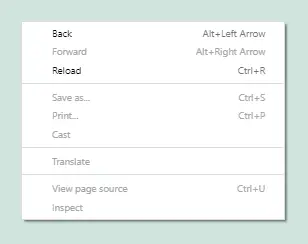
Web sitenizde metin seçimini devre dışı bırakmayı da düşünmelisiniz. Bazı hırsızlar içeriğinizi kopyalamak için kısayol tuşları veya tarayıcı uzantıları kullanabilir ve metin seçimi devre dışı bırakılmışsa bunu yapamazlar.
Metin seçimini devre dışı bırakmak için şu adımları izleyin:
Adım 1: WP Kalkanı → Ayarlar'a gidin.
Adım 2: Metin Kopya Koruyucu'ya gidin ve Metin Kopya Koruyucu'yu etkinleştirin .
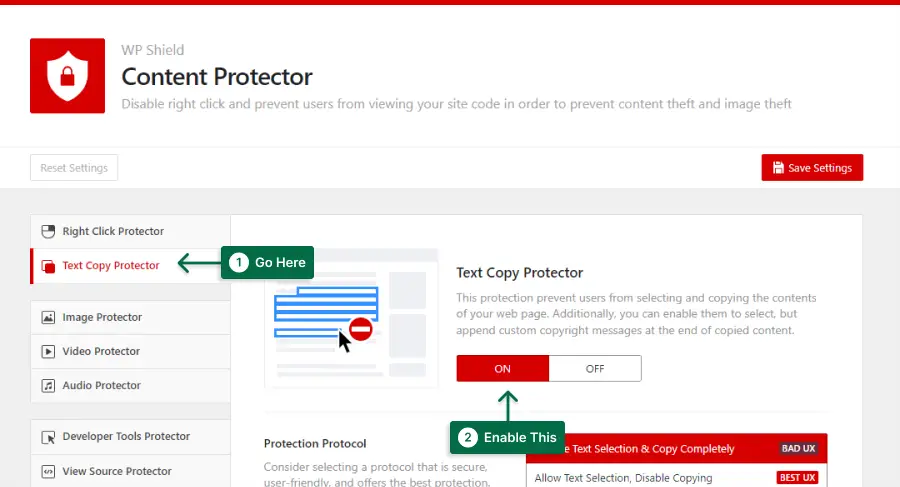
3. Adım: Bu adımda üç güvenlik seviyesinden birini seçebileceksiniz.
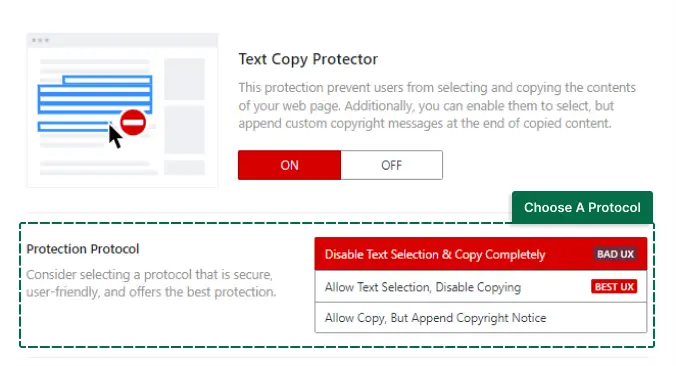
Bir protokol seçin:
- Metin Seçimini Devre Dışı Bırak ve Tamamen Kopyala: Bu protokol, metin seçimini ve kısayol tuşlarını kopyalamayı tamamen devre dışı bırakır. Bu protokol çok güvenlidir ancak çok pratik değildir ve web sitenizin kullanıcı deneyimini azaltabilir.
- Metin Seçimine İzin Ver, Kopyalamayı Devre Dışı Bırak: Bu protokol, metin seçimine izin verir, ancak kopyalama kısayol tuşlarını tamamen devre dışı bırakır. Bu protokol en iyi kullanıcı deneyimini sunar.
- Kopyalamaya İzin Ver, Ancak Telif Hakkı Bildirimini Ekle: Bu protokol kopyalamaya izin verir, ancak kopyalanan metnin sonuna bir telif hakkı bildirimi ekleyebilirsiniz. Kopyalanabilecek karakter sayısını da sınırlayabilirsiniz.
Bu eklenti aynı zamanda web sitenizin içeriğini devre dışı bırakılmış JavaScript ve RSS Besleme hurdacılarından korur.
Önemli Not: Daha fazla bilgi için, WordPress'te sağ tıklamayı devre dışı bırakmak için nihai kılavuzumuzu okuyabilirsiniz.
2. Yöntem: Google Alerts'i Kurun
Google Alerts'i ayarlamak, WordPress sitenizde intihali önlemenin basit ve etkili bir yoludur.
1. Adım: google.com/alerts adresine gidin.
2. Adım: Blog başlığınız veya şirket adınız gibi web siteniz/içeriğinizle alakalı anahtar kelimeler girin
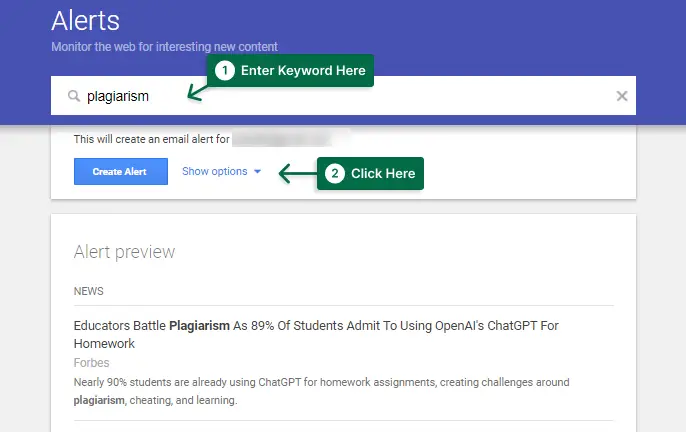
3. Adım: Ne sıklıkta uyarı almak istediğinize ve haberler, bloglar, videolar vb. ne tür sonuçlar görmek istediğinize karar verin.
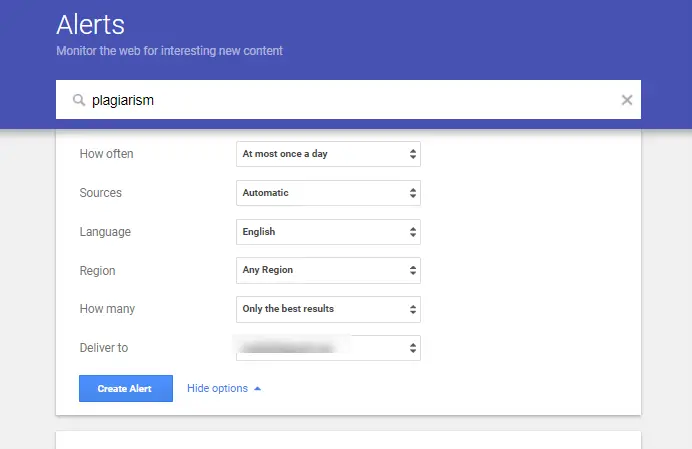
4. Adım: "Uyarı Oluştur"u seçin
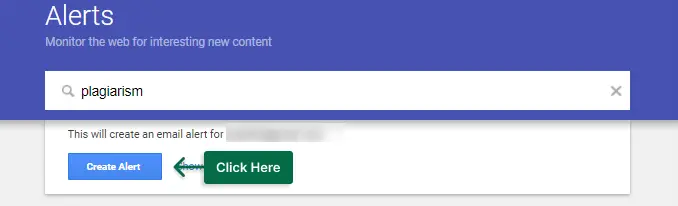
Artık internette bu anahtar kelimelerden her bahsedildiğinde bildirim alacaksınız. Bu, herhangi bir intihal örneğini hızlı bir şekilde tespit etmenize ve harekete geçmenize olanak tanır.
Ek olarak, herhangi birinin kendi içeriğinizde kelimelerinizi veya kelime öbeklerinizi izniniz olmadan kullandığını size bildirmek için uyarılar ayarlayabilirsiniz, böylece birisinin kelimelerinizi kullanıp kullanmadığını her zaman bilirsiniz.
İçeriğinizi korumak ve WordPress web sitenizin bütünlüğünü korumak için Google Alerts'i kullanın. Hızlı, kolay ve etkilidir.
Yöntem 3: Hotlinking'i Devre Dışı Bırak
Web sitesinde göstermek için gönderinizi, resminizi veya başka herhangi bir medya bağlantısını kullanan biri, içeriğinizin çalınmasının en kötü yollarından biri olan içeriğinize hotlink veriyor.
Birisi içeriğinize hotlink verdiğinde, onları web sitelerine yüklemek için sunucu kaynaklarınızı kullanır, bu da durumu en kötü hale getirir.
Şans eseri, WPShield Content Protector, web sitenizdeki her türlü ortam için hotlinking için koruma sunar. Görüntüler, videolar ve ses için ayrı koruyucular sunar.
Görüntü hotlinkini devre dışı bırakmak için şunu yapın:
Adım 1: WP Kalkanı → Ayarlar'a gidin.
Adım 2: Görüntü Koruyucu'ya gidin ve koruyucuyu etkinleştirin.
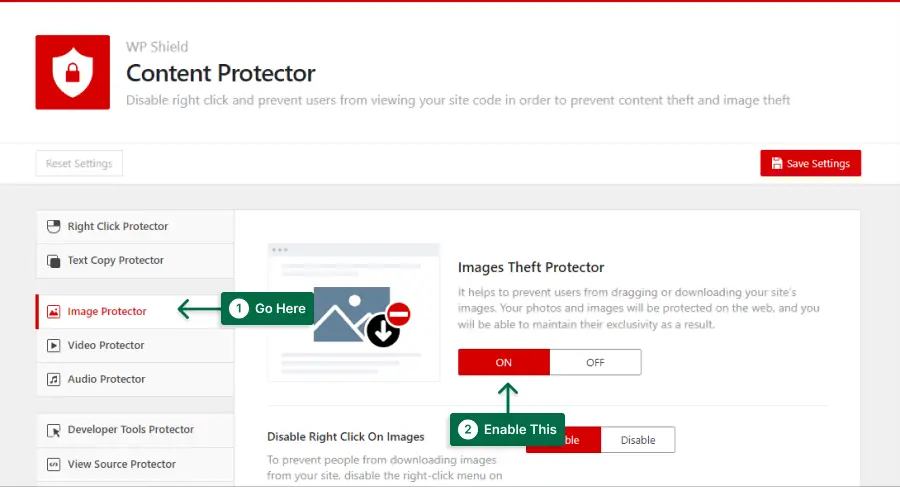
3. Adım: Resimler için Hotlink Korumasını Etkinleştirin.
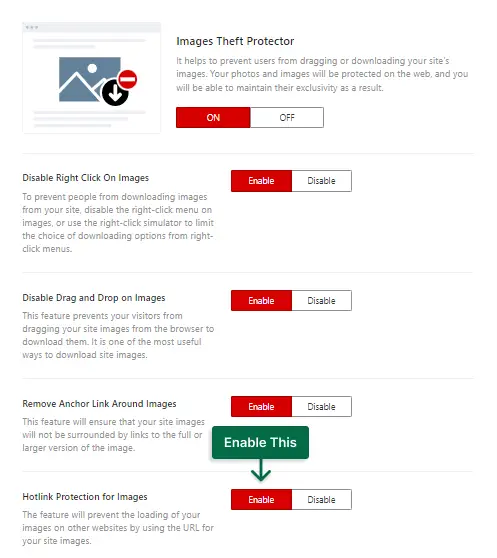
Önemli Not: Daha fazla bilgi için, video ve ses hotlink önleme içeren WordPress'te hotlink'i devre dışı bırakmak için nihai kılavuzumuza göz atabilirsiniz.
Yöntem 4: Dijital Binyıl Telif Hakkı Yasası (DMCA) Rozeti Ekleyin
Dijital Binyıl Telif Hakkı Yasası (DMCA), bir intihal önleme yasasıdır. Bu yasa kapsamına girmek ve içeriğinizi korumak için web sitenize bir DMCA rozeti ekleyebilirsiniz.
Adım 1: DMCA web sitesine gidin ve bir hesap oluşturun. Bu, rozet koduna erişmenizi sağlayacaktır.
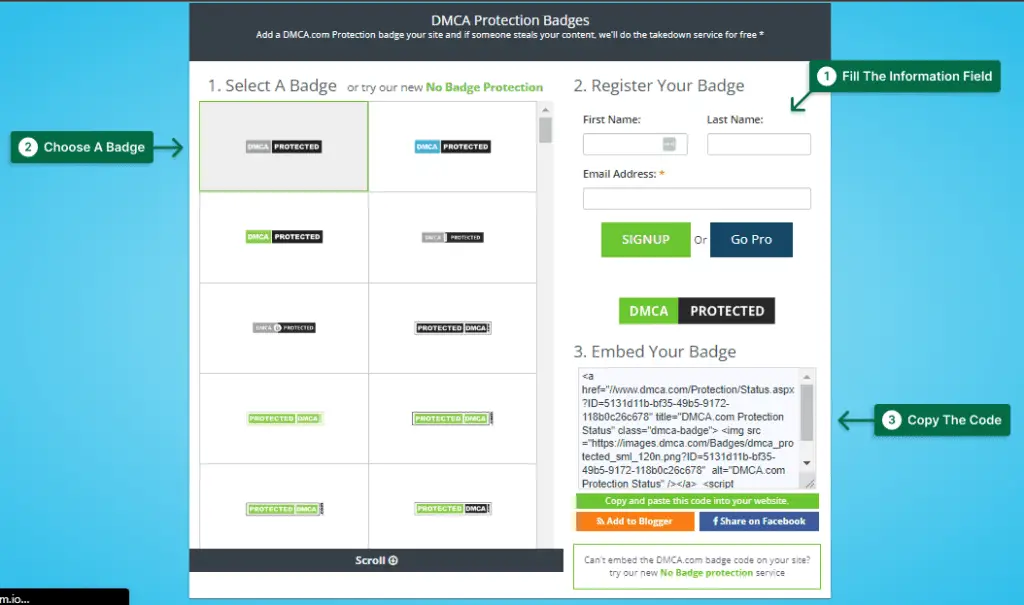
Adım 2: WordPress panonuza giriş yapın ve Görünüm → Widget'lar'ı açın ve kenar çubuğunuza bir metin veya html widget'ı ekleyin.
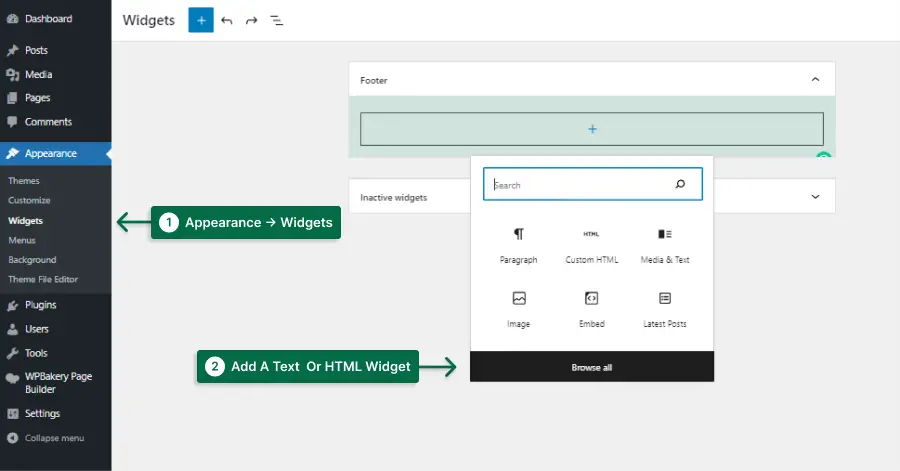
3. Adım: DMCA rozetinizin kodunu metin widget'ına yapıştırın ve kaydedin.


4. Adım: Rozetin doğru görüntülendiğinden emin olun.
Web sitenize bir DMCA rozeti ekleyerek içeriğinizi intihale karşı korumak için proaktif önlem alıyorsunuz.
Bir DMCA rozeti eklediğinizi ve içeriğinizi korumak için gerekli tüm güvenlik önlemlerini aldığınızı bilmenin içiniz rahat olabilir.
Rozetin gösterilmesi, potansiyel intihalcilerin içeriğinizi izinsiz kullanmasını da engelleyebilir.
Yöntem 5: Görüntülere Filigran Ekleyin
Resimlerinizi korumak için elinizden gelenin en iyisini yapmanıza rağmen, bazı hırsızlar içeriğinize erişmeye ve hatta içeriğinizin ekran görüntüsünü almaya devam edebilir.
Akıllı bir hareket, resimlerinize filigran eklemektir. Hırsızların çoğu filigran görüntüsünü çalmaktan çekinir.
Uygulamalar ve çevrimiçi araçlar filigran görüntülerini kaldırsa da görüntü kalitesini önemli ölçüde düşürür.
Görüntü hırsızlığıyla ilgili istatistiklere göre, bir filigranın kaldırılması, mahkemede bir telif hakkı ihlali tespit edilmesini kolaylaştırıyor.
WordPress sitenizde benzersiz ve profesyonel görüntüler istiyorsanız, filigran eklemek için WordPress'te bir filigran eklentisi kullanabilirsiniz. Bu eklentilerle orijinal resimlerinizin yedeğini bile alabilirsiniz.
Yöntem 7: iFrame Yüklemesini Engelle
Bazı web siteleri içeriklerini yayınlamaz, ancak diğer web sitelerinin sayfalarını kendi web sitelerinde iframe yapmak için kullanır. Bu yöntem, web sitenizin aşırı yavaş olmasına neden olur ve diğer web sitesi de yüklemek için sunucu kaynaklarınızı kullandığından web sitenizin performansını düşürür.
Diğer web sitelerinde iframe yüklemesini devre dışı bırakmanız gerekir; çünkü içeriğinizi ve sunucu kaynaklarınızı izniniz olmadan kullanıyorlar.
WPShield Content Protector, web sitenizdeki iframe isteğini engellemenize yardımcı olabilir.
iframe hotlinking'i devre dışı bırakmak için şunu yapın:
Adım 1: WPShield → Ayarlar'a gidin.
Adım 2: iFrame Hotlink Protector'a erişin ve koruyucuyu etkinleştirin.
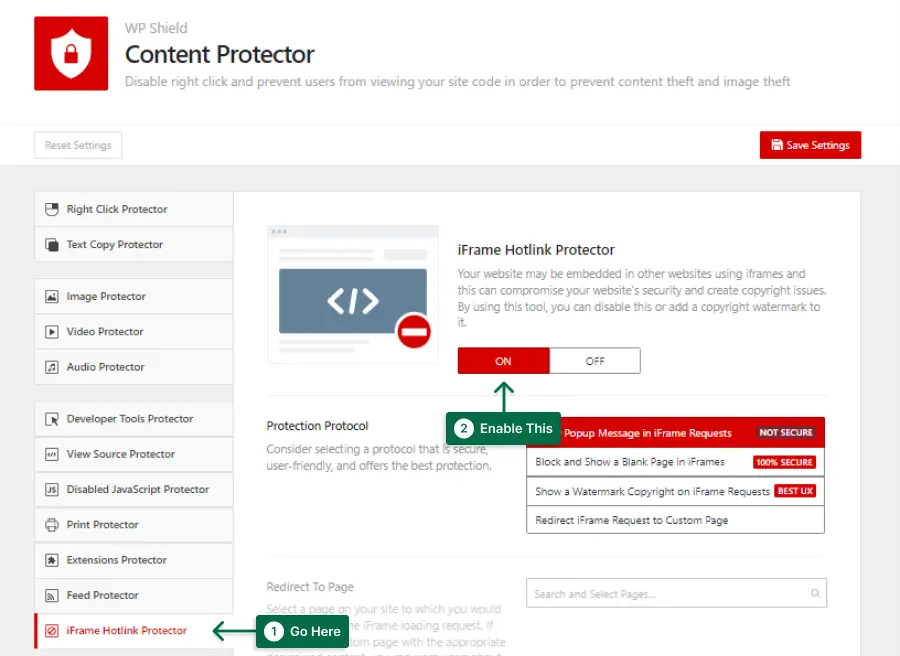
Adım 3: Bu koruyucunun değişen seçeneklere sahip dört protokolü vardır.
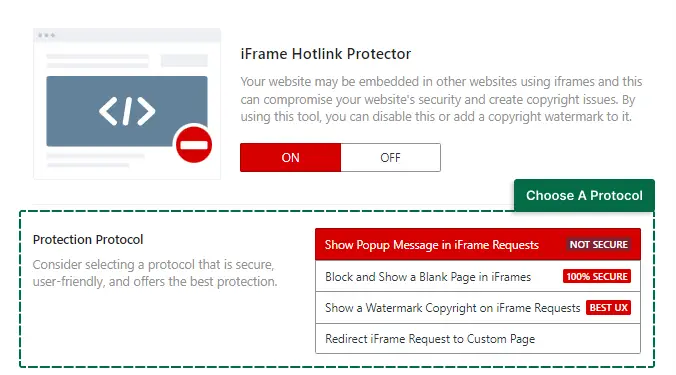
Bir protokol seçin:
- iFrame İsteklerinde Açılır Mesajı Göster: Bu protokol, iframe isteğinde bir açılır mesaj gösterir. Bu yöntem, mevcut en güvenli seçenek değildir.
- iFrame'lerde Boş Sayfayı Engelle ve Göster: Bu yöntem, iframe isteğini kilitler ve bunun yerine boş bir sayfa görüntüler.
- iFrame İsteklerinde Filigran Telif Hakkı Göster: Bu protokol, istenen iframe'de bir filigran gösterir. iFrame Sayfalarındaki Filigran'dan bir filigran resmi seçebilirsiniz. Bu protokol, mevcut en iyi UX'e sahiptir.
- iFrame İsteğini Özel Sayfaya Yönlendir: Bu protokol, iframe isteğini özel bir sayfaya yönlendirir. Sayfaya Yönlendir'de özel sayfayı seçebilirsiniz.
En İyi Çevrimiçi İntihal Denetleyicileri (2 Araç)
Web siteniz için orijinal makaleler yazsanız bile, yazarlar işlerini kolaylaştırmak için diğer web sitelerinden içerik kopyalıyor olabilir. Bu makaleyi okumak, web sitenizin yinelenen içerik içerip içermediğini merak etmenize yol açar.
Çalınan içerik, arama motorlarındaki sıralamanızı büyük ölçüde düşürebileceğinden, web sitenizde yinelenen içerikten kaçınmalısınız.
Bu tarayıcılar sayesinde diğer sitelerde hangi çalışmalarınızın olduğunu keşfedebilir ve siteden kaldırmalarını veya size hak vermelerini isteyebilirsiniz.
Piyasadaki en iyi olduğuna inandığım iki intihal tarayıcısı tanıtıyorum. Web sitenizden veya web sitenizden çalınan içeriği bulmanıza yardımcı olabilirler.
Araç 1: Dil Bilgisi İntihal Denetleyicisi
WordPress sitenizde intihali önlemek, güvenilirliği korumak ve yasal sorunlardan kaçınmak için çok önemlidir. Bu konuda yardımcı olabilecek bir araç, Grammarly'nin intihal denetleyicisidir.
1. Adım: Bir Grammarly hesabı için kaydolun.
Adım 2: Yeni bir belge açın.
3. Adım: Dilbilgisi ayarlarında intihal denetleyicisini etkinleştirin.
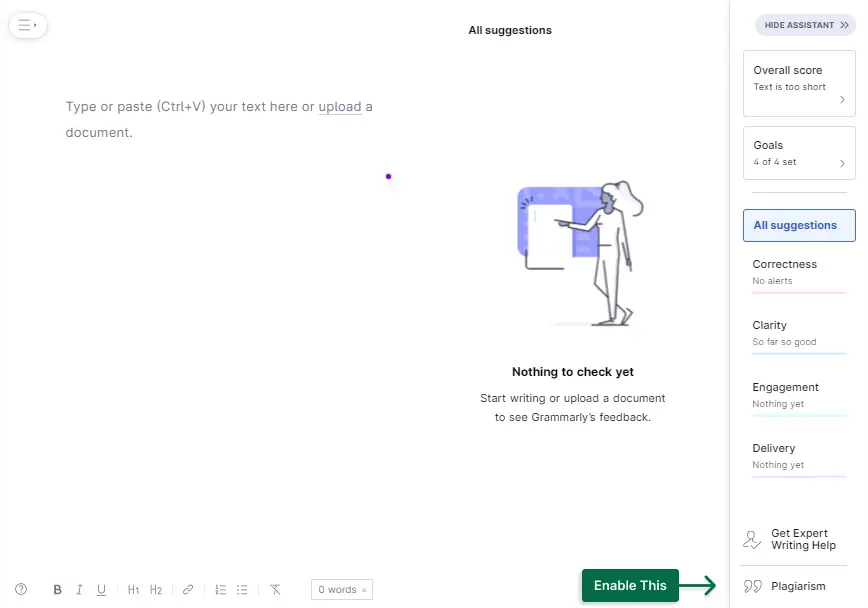
4. Adım: Web siteniz için yeni içerik yazmaya başlayın; Grammarly siz ilerledikçe onu kontrol edecek ve olası herhangi bir intihale karşı sizi uyaracaktır.

5. Adım: Orijinal olduğundan emin olmak için işaretlenen içeriği inceleyin. Herhangi bir intihal metni bulursanız, yeniden yazın veya kaynağı uygun şekilde alıntılayın.
Web sitenizi taze tutmak için her yeni içerik eklediğinizde Adım 4 ve 5'i tekrarlayın.
Grammarly'nin intihal denetleyicisini düzenli olarak kullanarak, sitenizin içeriğinin orijinal olduğundan emin olabilir ve olası intihal sorunlarından kaçınabilirsiniz.
Araç 2: Copyscape
WordPress sitenizde intihali önlemek söz konusu olduğunda, kullanabileceğiniz en iyi çevrimiçi intihal denetleyicilerinden biri Copyscape'dir.
Bu basit ve kullanıcı dostu araç, web sitenizdeki herhangi bir çalıntı içeriği hızlı ve kolay bir şekilde bulmanıza yardımcı olabilir, böylece onu kaldırmak ve çevrimiçi itibarınızı korumak için gerekli işlemleri yapabilirsiniz.
İşte WordPress sitenizde intihal olup olmadığını kontrol etmek için Copyscape'i kullanmak için adım adım bir kılavuz:
Adım 1: Copyscape web sitesini ziyaret edin, e-posta adresinizi ve şifrenizi girerek bir hesap oluşturun ve kayıt işlemini tamamlayın.
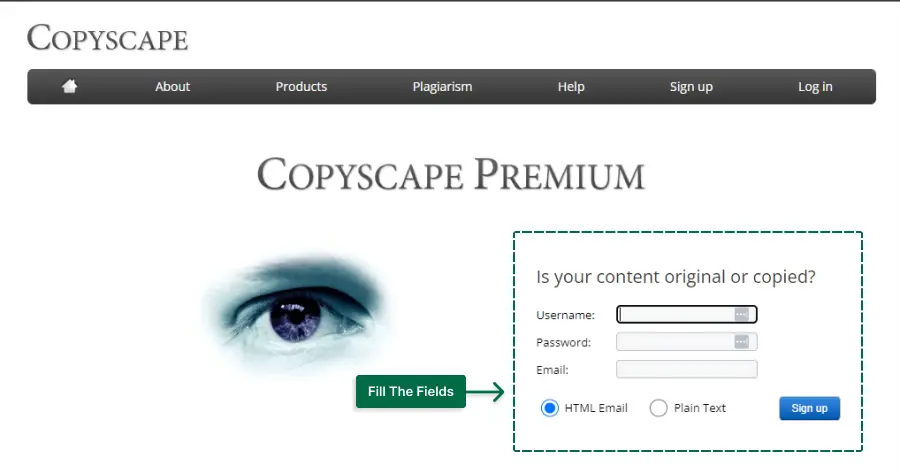
Adım 2: Giriş yaptıktan sonra WordPress web sitenizin URL'sini arama kutusuna girin.
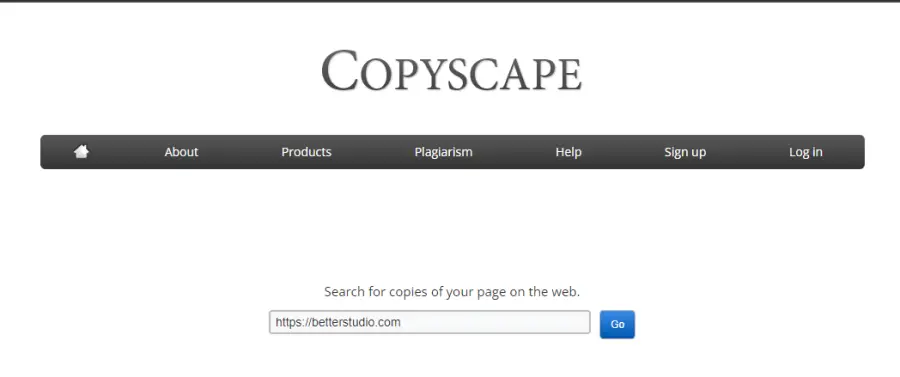
Adım 3: Aramayı başlatmak için “Git” düğmesine tıklayın. Copyscape herhangi bir intihal örneği için sitenizi tarar ve sonuçları bir listede görüntüler.
4. Adım: Sitenizdeki herhangi bir içeriğin intihal olup olmadığını kontrol etmek için, intihal içeriğin orijinal kaynağını ve onu kopyalayan diğer siteleri görüntülemek için her sonuca tıklayın.
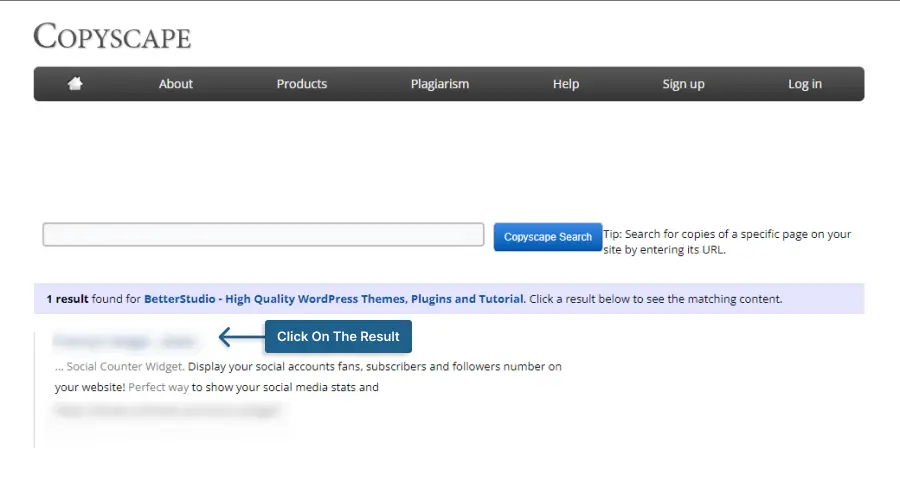
5. Adım: Kopyalanan içeriği web sitenizden kaldırmak için uygun işlemi yapın. İntihal içeriği web sitenizden kaldırın veya sahibi olduğunuzdan eminseniz diğer web sitesinden onu kaldırmasını isteyin.
Adım 6: Sitenize yeni intihal içeriği eklenmediğinden emin olmak için işlemi periyodik olarak tekrarlayın.
İntihal kontrolü yapmak için Copyscape'i kullanarak çevrimiçi itibarınızı koruyabilir ve sitenizin okuyucularınız için orijinal ve yüksek kaliteli içerik sağladığından emin olabilirsiniz. Artı, kullanımı basit, kolay ve etkilidir.
İntihalin Önlenmesi Hakkında SSS
İntihal, bir başkasının çalışmasını onlara itibar etmeden kullanma eylemidir. Blog yazarken intihalden kaçınmak çok önemlidir, çünkü bu yasal sorunlara yol açabilir ve bir blog yazarı olarak itibarınıza zarar verebilir.
Copyscape ve Grammarly gibi çevrimiçi olarak kullanılabilen çeşitli içerik intihal kontrol araçları vardır. Bu araçlar, blog gönderinizi tarayabilir ve herhangi bir intihal örneğini işaretleyebilir. Ek olarak, arama motorlarında yazınızdaki kelime öbeklerini arayarak ve diğer web sitelerindeki eşleşmeleri kontrol ederek intihali manuel olarak kontrol edebilirsiniz.
Kaynak göstermeyi ve başka birinin sözlerini kullanırken tırnak işaretleri kullanmayı içeren, kredi verilmesi gereken yerde kredi vermek, bir WordPress blogunda intihal önlemenin bir yoludur. Başka bir yol da, bir gönderiyi yayınlamadan önce bir intihal kontrol aracı kullanmaktır. Blogunuzda intihal olup olmadığını kontrol eden bir eklenti de kullanabilirsiniz.
Yasal sonuçlar, bir blog yazarı olarak itibarınızın zedelenmesi ve blogunuzun kaldırılması veya kapatılması, bir WordPress blogundaki intihalin olası sonuçlarıdır.
İçeriğinizle eşleşen diğer blogları ve web sitelerini taramak için intihal denetleyici araçlarını kullanabilirsiniz. Ek olarak, kendi blogunuzda intihal kontrolü yapan bir eklenti kullanabilirsiniz.
Hayır, sadece başka birinin çalışmasını yeniden yazmak intihal olarak kabul edilir. İntihalden kaçınmanın tek yolu, başka sözcüklerle ifade etmekten kaçınmak, hakkını vermek gerektiğinde hakkını vermek ve başkasının sözcüklerini kullanırken tırnak işaretleri kullanmaktır.
Çözüm
Bu makale, içeriğinizi korumanın, intihali önlemenin ve bunu yapmak için bir eklenti kullanmanın ve aynı zamanda kullanıcılarınız için yararlı olmanın önemini ele aldı.
İçeriğinizi güvenceye almak ve intihali önlemenin etkili bir yolu olarak yasa dışı kullanımı önlemek için benzersiz özellikler sunan WPShield Content Protector gibi bir eklenti kullanmanızı öneririz.
Bu makaleyi sonuna kadar okuduğunuz için teşekkür ederiz. İntihal önleme konusunda herhangi bir deneyiminiz varsa veya içeriğiniz yasa dışı bir şekilde kullanılmışsa lütfen yorumlarda bize bildirin.
Önce en yeni içeriğimiz hakkında bilgi edinmek için Facebook ve Twitter'da BetterStudio'yu takip edin.
